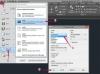Кредит на изображението: Jupiterimages/Pixland/Getty Images
IP адрес на компютъра е необходим за свързване с интернет. Всяко устройство, независимо дали е сървър за уебсайт, домашен компютър, лаптоп или дори интернет системата за видеоигри или мобилен телефон трябва да получи IP адрес, за да може да комуникира на интернет. Пример за IP адрес е "209.11.11.43" (без точка в началото или края). Намирането на вашия IP адрес е лесно и има много начини да го направите.
Използване на командния ред
Етап 1
Натиснете бутона на Windows и бутона "r" едновременно, за да изведете диалоговия прозорец "Изпълни".
Видео на деня
Стъпка 2
Стартирайте програмата за командния ред, като напишете "cmd" в диалоговия прозорец "Изпълни".
Стъпка 3
Въведете "ipconfig" в прозореца на командния ред и натиснете "Enter". Това ще стартира програмата за конфигуриране на IP на Windows. Слезте до мястото, където виждате "Ethernet адаптер Local Area Connection", за да намерите вашия IP адрес. Това няма да работи правилно, ако сте включени в рутер (или сте свързани към безжичен рутер чрез Wi-Fi); трябва да сте включени директно в модема. Ако сте зад рутер, ще видите само IP адреса на рутера, а не на вашия конкретен компютър.
Бакшиш
Ако не ви е удобно да използвате командния ред, можете да използвате уебсайта IP Chicken, за да намерите текущия си IP адрес. Вашият IP адрес ще се покаже на главната страница в голям син текст. IP Chicken също така дава по-разширена информация, като например вашия „Адрес на име“, който може да съдържа информация за вашето местоположение и вашия интернет доставчик. Можете да намерите връзката към IP Chicken в раздела Ресурси по-долу.